Sekarang banyak aplikasi manajemen database online. Menggunakan aplikasi yang terintegrasi database di server membuat pengelolaan data menjadi lebih mudah dan efisien.
Namun, bagaimana jika koneksi internet terputus dan web server tidak dapat diakses? Masalah ini dapat diselesaikan dengan web server pada localhost salah satunya adalah XAMPP.
XAMPP adalah aplikasi yang berperan sebagai web server pada localhost. Menggunakan XAMPP kamu dapat mengelola database di localhost tanpa akses internet.
XAMPP juga digunakan selama pengembangan aplikasi. XAMPP juga cocok digunakan selama fase upgrade aplikasi web. Jadi apa itu XAMPP? Yuk simak penjelasan lengkapnya!
Apa Itu XAMPP?
XAMPP adalah perangkat lunak server web lokal untuk membuat website, aplikasi, dan basis data offline. Lho, mengapa offline?
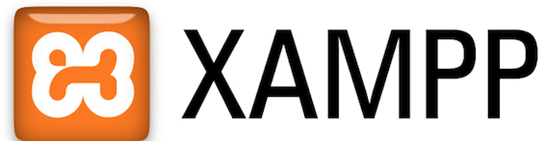
Beberapa orang cenderung membuat website offline di komputer. Tujuannya adalah untuk memastikan semuanya berjalan dengan baik. Kemudian upload website, aplikasi atau database ke server.
XAMPP adalah software gratis dan open source yang dapat diinstal di berbagai platform, seperti Windows, Linux dan OS X. Pasalnya, di dalam aplikasi XAMPP terdapat puluhan paket modul, bahasa pemrograman dan komponen lainnya. Ini akan dibahas lebih detail di bagian fitur XAMPP.
Berkat XAMPP, kamu tidak perlu menginstal terlalu banyak modul atau komponen terpisah di komputer kamu. Hal yang luar biasa adalah proses mendesain, menulis, dan menguji website dapat berjalan lebih lancar.
Berbicara tentang komponen, XAMPP mewakili lima komponen utama, yaitu:
- X – Cross Platform. X adalah singkatan dari XAMPP yang merupakan singkatan dari Cross. Ini merupakan indikasi bahwa XAMPP adalah aplikasi lintas platform yang kompatibel dengan berbagai jenis sistem operasi.
- A – Apache. Apache adalah server web default yang digunakan oleh XAMPP. Server web adalah perangkat lunak yang mengelola transmisi data antara website dan pengunjungnya. Selain itu, Apache juga berperan sebagai distributor fitur atau komponen lainnya.
- M – MariaDB. MariaDB adalah perangkat lunak DBMS default XAMPP. DBMS adalah perangkat lunak untuk mengelola database dan data yang berisi mereka. MariaDB menggantikan perangkat lunak MySQL DBMS sebelumnya pada XAMPP 5.5.30 dan 5.6.14.
- P – PHP. PHP adalah bahasa pemrograman untuk membuat website atau aplikasi web dari back-end.
- P – Perl. Kepanjangan yang terakhir yaitu Perl. Perl adalah contoh bahasa pemrograman untuk tujuan yang lebih kompleks. Misalnya membuat aplikasi GUI, pemrograman jaringan dan masih banyak lagi.
Nah itulah penjelasan tentang apa itu XAMPP dan kepanjangannya. Di bagian selanjutnya, kamu akan mempelajari sejarah XAMPP dan kehabatan di balik web server ini. Ayo lihat!
Sejarah Singkat XAMPP
Sejarah XAMPP kembali ke tahun 2002. Saat itu, dua pengembang bernama Kai ‘Oswald’ Seidler dan Kay Vogelgesang berencana untuk mempromosikan Apache Web Server kepada lebih banyak orang.
Pasalnya saat itu Apache dianggap sebagai web server yang sulit untuk diinstal di komputer. Apalagi jika developer ingin menghubungkan Apache dengan modul lain seperti MariaDB, PHP dan Perl. Maka prosesnya akan jauh lebih sulit.
Itu sebabnya mereka membangun sebuah proyek non-profit yang disebut Apache Friends. Dari Apache Friends mereka berdua berhasil membuat software bernama XAMPP. Ya, versi pertama dirilis pada tanggal 4 September 2002.
Seiring waktu, XAMPP telah berkembang dari yang terbatas pada server web Apache menjadi perangkat lunak berfitur lengkap yang berisi puluhan jenis model dan komponen. Hal ini tentunya berkat dukungan para kontributor, baik komunitas internal maupun eksternal.
Selama ini XAMPP selalu merilis versi baru untuk memberikan kemudahan bagi pengguna. Oleh karena itu, dengan XAMPP 7.4.30 versi terbaru, diluncurkan pada 1 Oktober 2022.
Apa Saja Fungsi XAMPP?
Setelah memahami apa itu XAMPP dan sejarah XAMPP, kini saatnya mengetahui fungsi dari XAMPP. Seperti kebanyakan perangkat lunak server web, XAMPP memiliki beberapa kegunaan utama, seperti:
Akses dan Modifikasi Database MySQL Dengan phpMyAdmin
MySQL adalah salah satu perangkat lunak basis data relasional yang paling populer. Meskipun tempatnya di XAMPP sudah digantikan oleh MariaDB, kamu tetap bisa membuat database di MySQL menggunakan phpMyAdmin.
Ya, phpMyAdmin adalah aplikasi web untuk mengelola database MySQL. Di XAMPP kamu dapat membuat, memodifikasi, menghapus database, membuat pengguna admin di phpMyAdmin tanpa koneksi internet.
Jangan khawatir, tampilan phpMyAdmin di sini sama persis dengan versi online di layanan hosting. Jadi bagi kamu yang belum memiliki hosting ata sekedar ingin mempelajari lebih dalam tentang database, kamu bisa mencoba software XAMPP ini terlebih dahulu.
Menjalankan Script PHP, Laravel dan Codelgniter
Fungsi XAMPP selanjutnya adalah mengeksekusi script yang ditulis dengan bahasa pemrograman PHP. PHP banyak digunakan untuk membangun website, terutama pada backend untuk menangani logika dan transfer data website.
Nah, XAMPP bisa menjalankan semua script PHP dengan lancar. Baik itu skrip PHP murni atau native, atau dari framework PHP, seperti Laravel atau Codelgniter.
Memang, kamu bisa menjalankan skrip PHP offline tanpa XAMPP. Tetapi kamu harus ingat bahwa hampir setiap website membutuhkan database.
Itu sebabnya kamu perlu menginstal XAMPP untuk membuat database dan kemudian membuat koneksi database PHP dengan MySQL. Sama seperti poin sebelumnya, kami merekomendasikan XAMPP bagi yang ingin belajar cara membuat website dengan PHP.
Instal WordPress Offline
Fungsi penting lainnya dari XAMPP adalah instalasi WordPress. Kamu membacanya dengan benar, karena WordPress sebenarnya dapat berjalan di komputer tanpa koneksi internet menggunakan XAMPP.
Menginstal WordPress offline memiliki beberapa keunggulan. Selain tujuan pembelajaran, ini juga membantu kamu membuat plugin atau tema khusus, membangun sistem WordPress, melakukan debugging atau memelihara website.
Intinya adalah, dengan XAMPP, kamu dapat mengedit WordPress seperti yang kamu inginkan tanpa khawatir situs asli error atau tidak dapat diakses.
Apakah kamu mengerti apa itu XAMPP, sejarahnya dan fungsi utamanya? Kemudian kami akan membahas komponen-komponen yang ada dalam XAMPP. Mari kita lanjutkan ke poin berikutnya!
Komponen-Komponen Dari XAMPP

Dalam XAMPP, kamu perlu mengetahui beberapa komponen penting. Berikut adalah beberapa komponen utama dari XAMPP:
Control Panel
Control panel adalah komponen yang digunakan untuk mengatur komponen lain di XAMPP. Menggunakan control panel kamu dapat mengaktifkan fungsi Apache, MySQL, Filezila, config, Netstat dan konfigurasi XAMPP lainnya.
Config
Komponen selanjutnya adalah config atau konfigurasi. Konfigurasi adalah komponen XAMPP yang digunakan untuk mendefinisikan parameter dasar. Seperti mendefinisikan editor teks dan aplikasi browser yang akan digunakan oleh aplikasi XAMPP secara default.
Netstat
Netstat adalah komponen XAMPP yang berfungsi untuk melihat apakah port yang digunakan oleh XAMPP sudah digunakan oleh aplikasi lain. Jika port XAMPP standar sudah digunakan oleh aplikasi lain, aplikasi XAMPP tidak dapat berfungsi dengan baik.
Dan kamu harus mengganti port yang bermasalah dengan port lain yang tidak digunakan.
Htdocs
Htdoc adalah komponen XAMPP dalam bentuk direktori. Folder htdocs memiliki fungsi untuk menyimpan folder dan file yang kemudian dapat dilihat melalui browser.
Dalam hosting, htdocs adalah folder publik. Kapasitas folder htdocs tergantung pada kapasitas partisi yang ada. Letak folder htdocs biasanya di path C:\xampp\htdocs.
phpMyAdmin
phpMyAdmin adalah komponen XAMPP yang berfungsi untuk pengelolaan database melalui browser. Dengan menggunakan fitur ini, kamu dapat mengelola database menggunakan browser.
Bagaimana Cara Menggunakan XAMPP?
Setelah mengetahui beberapa informasi tentang XAMPP, kita akan membahas cara menggunakan XAMPP.
Cara Menginstal XAMPP
Langkah pertama adalah menginstal XAMPP:
- Buka browser.
- Kunjungi situs Apache.
- Download XAMPP dengan versi PHP yang akan kamu gunakan.
- Pastikan kamu mendownload file instalasi sesuai sistem operasi yang kamu gunakan.
- Lakukan instalasi XAMPP.
- Pada tahap penentuan folder instalasi, pastikan kamu memilih partisi yang kapasitasnya masih longgar.
- Setelah itu, ikuti instruksi instalasinya sampai selesai.
Cara Menjalankan XAMPP
Untuk menjalankan XAMPP, kami bisa klik Start lalu cari XAMPP Control Panel. Jika ada peringatan konfirmasi tentang firewall, silahkan klik Allow access. Kamu kemudian dapat mengaktifkan komponen yang ingin kamu gunakan melalui Control Panel XAMPP.
Sumber : https://www.exabytes.co.id/blog/apa-itu-xampp-adalah/







0 comments:
Posting Komentar